クイック設定パネルを利用する
クイック設定パネルでは、アイコンをタップして機能のON/OFFなどを設定できます。
クイック設定パネルを開く
 ステータスバーを下にフリック
ステータスバーを下にフリック
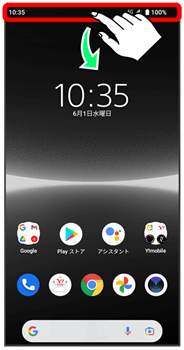
 画面を下にフリック
画面を下にフリック
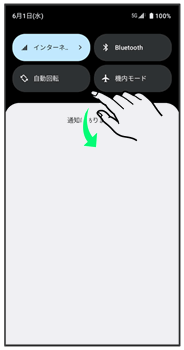
クイック設定パネルが表示されます。
- ステータスバーを2本指で下にフリックしても、クイック設定パネルを表示できます。
 音楽再生中の表示について
音楽再生中の表示について
音楽をミュージックなどで再生すると、クイック設定パネルに操作パネルが表示され、再生/一時停止などの操作や、音声の出力先の変更ができます。
 クイック設定パネルについて
クイック設定パネルについて
クイック設定パネルを閉じる
 画面を上にフリック
画面を上にフリック
 をタップしても、クイック設定パネルを閉じることができます。
をタップしても、クイック設定パネルを閉じることができます。
クイック設定パネルをアレンジする
クイック設定パネルに表示する機能の追加や削除、表示位置の変更ができます。
 クイック設定パネルで
クイック設定パネルで
 画面の指示に従ってアイコンをドラッグ
画面の指示に従ってアイコンをドラッグ
ロック画面でクイック設定パネルを表示する
 ロック画面でステータスバーを下にフリック
ロック画面でステータスバーを下にフリック
クイック設定パネルの見かた
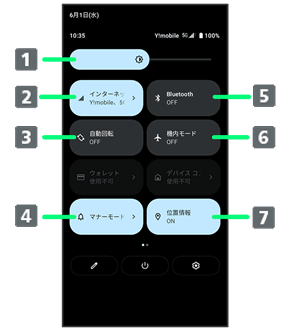
- 画面の明るさを調節
- Wi-Fi/モバイルデータを設定
- 画面の自動回転のON/OFF
- マナーモード(バイブあり)/マナーモード(バイブなし)/マナーモード(OFF)
- Bluetooth機能のON/OFF
- 機内モードの設定/解除
- 位置情報のON/OFF
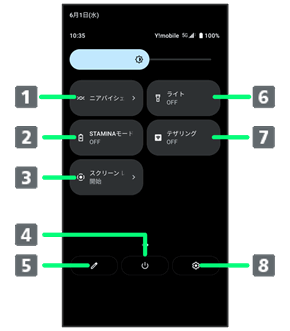
- ニアバイシェアのON/OFF
- STAMINAモードのON/OFF
- スクリーンレコードの開始/停止
- 電源メニューを表示
- クイック設定ツールの追加・削除、並び順の変更
- ライトのON/OFF
- テザリング機能のON/OFF
- 端末設定を表示
 各クイック設定ツールの設定画面を開く
各クイック設定ツールの設定画面を開く
 クイック設定ツールをロングタッチ
クイック設定ツールをロングタッチ
- クイック設定ツールによっては設定画面を開けない場合があります。